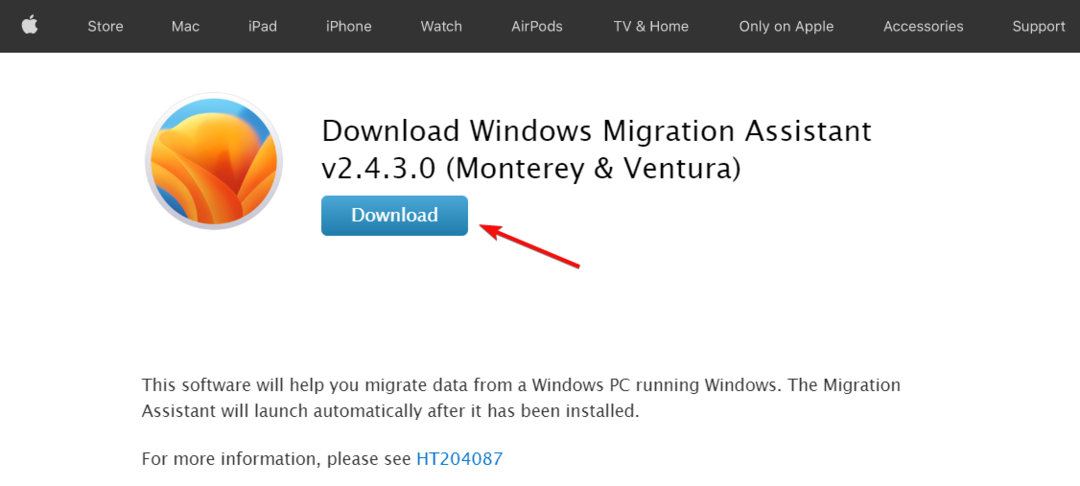Asystent migracji systemu Windows służy do przesyłania danych na komputer Mac
- Asystent migracji systemu Windows to narzędzie, które pomaga skopiować niektóre dane z komputera PC na komputer Mac.
- Aplikacja homologue dla komputerów Mac jest już preinstalowana na urządzeniu, ale konieczne będzie również zainstalowanie oprogramowania na komputerze.
- Aby transfer zadziałał, oba komputery muszą być podłączone do tej samej sieci.
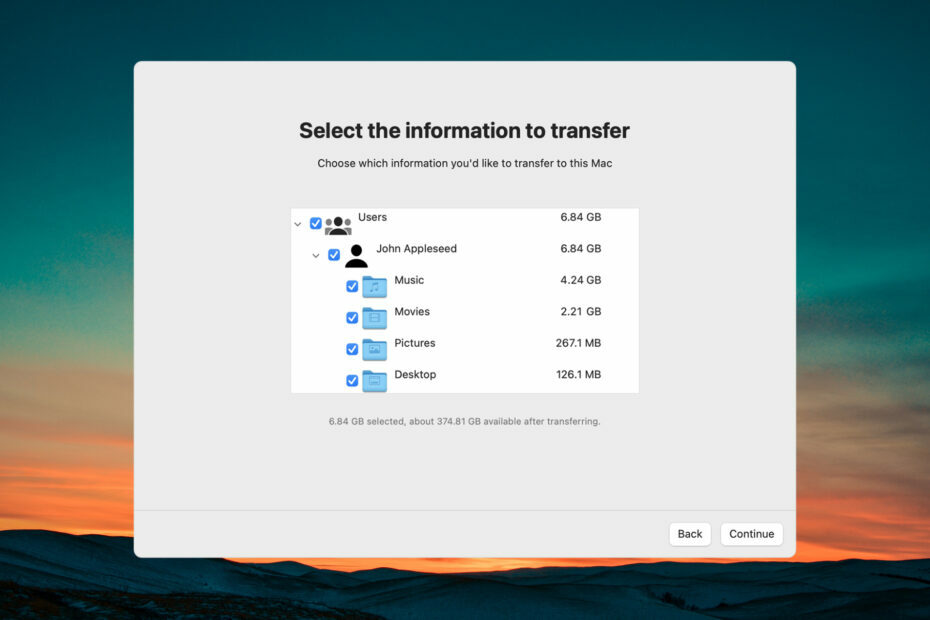
XZAINSTALUJ KLIKAJĄC POBIERZ PLIK
To oprogramowanie naprawi typowe błędy komputera, ochroni Cię przed utratą plików, złośliwym oprogramowaniem, awariami sprzętu i zoptymalizuje komputer pod kątem maksymalnej wydajności. Napraw problemy z komputerem i usuń wirusy teraz w 3 prostych krokach:
- Pobierz narzędzie do naprawy komputera Restoro który jest dostarczany z opatentowanymi technologiami (dostępny patent Tutaj).
- Kliknij Rozpocznij skanowanie znaleźć problemy z systemem Windows, które mogą powodować problemy z komputerem.
- Kliknij Naprawić wszystko w celu rozwiązania problemów wpływających na bezpieczeństwo i wydajność komputera.
- Restoro zostało pobrane przez 0 czytelników w tym miesiącu.
Asystent migracji systemu Windows to narzędzie opracowane przez firmę Apple przenieść całą zawartość komputera z systemem Windows na komputer Mac. W tym artykule pokażemy, jak pobrać Asystenta migracji systemu Windows i używać go na komputerze Mac.
Co to jest Asystent migracji systemu Windows i do czego służy?
Jak wspomniano powyżej, Asystent migracji systemu Windows to oprogramowanie Apple, które zwykle jest preinstalowane na komputerze Mac, aby pomóc w migracji danych z komputera na urządzenie z systemem macOS.
Jednak aby przesłać pliki, musisz również pobrać i zainstalować aplikację na swoim komputerze.
Systemy Windows i macOS to bardzo różne systemy operacyjne, więc oto, co Asystent migracji systemu Windows może pomóc w przeprowadzce:
- Przenosi wiadomości e-mail, kontakty i ustawienia poczty e-mail z programu Outlook i Poczty systemu Windows do aplikacji Mail na komputerze Mac.
- Przenosi spotkania i przypomnienia z komputera z systemem Windows do aplikacji Kalendarz i Przypomnienia (wymaga migracji na komputer Mac z systemem macOS Ventura) na komputerze Mac.
- Przesyła muzykę, podcasty, audiobooki, filmy i programy telewizyjne w odpowiednich aplikacjach na Macu.
- Importuje wszystkie zakładki i strony główne z dowolnej przeglądarki do Safari.
- Tłumaczy obrazy pulpitu, ustawienia języka i lokalizacji na ustawienia systemowe lub preferencje systemowe (jeśli Mac korzysta z systemu macOS Ventura, znane sieci Wi-Fi również zostaną przeniesione).
- Przesyła wszystkie dokumenty i inne pliki z twojego katalogu domowego.
- Kopiuje wszystkie pliki niesystemowe z systemu i innych dysków do folderu Udostępniony folder Twojego folder domowy.
Tak więc Asystent migracji systemu Windows będzie przenosić, kopiować lub importować tylko dane i ustawienia, a nie całe aplikacje.
Jak pobrać Asystenta migracji systemu Windows?
- Uruchom wybraną przeglądarkę na komputerze i przejdź do oficjalna strona pobierania Asystenta migracji systemu Windows.
- Przewiń w dół i kliknij łącze odpowiadające wersji Asystenta migracji systemu Windows dla Twojego systemu operacyjnego.
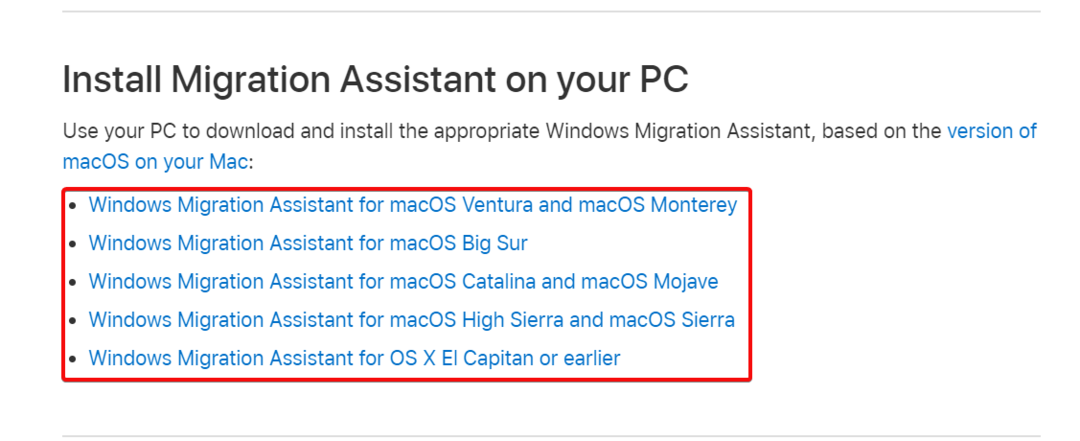
- Uderz w Pobierać przycisk, aby pobrać Asystenta migracji systemu Windows.
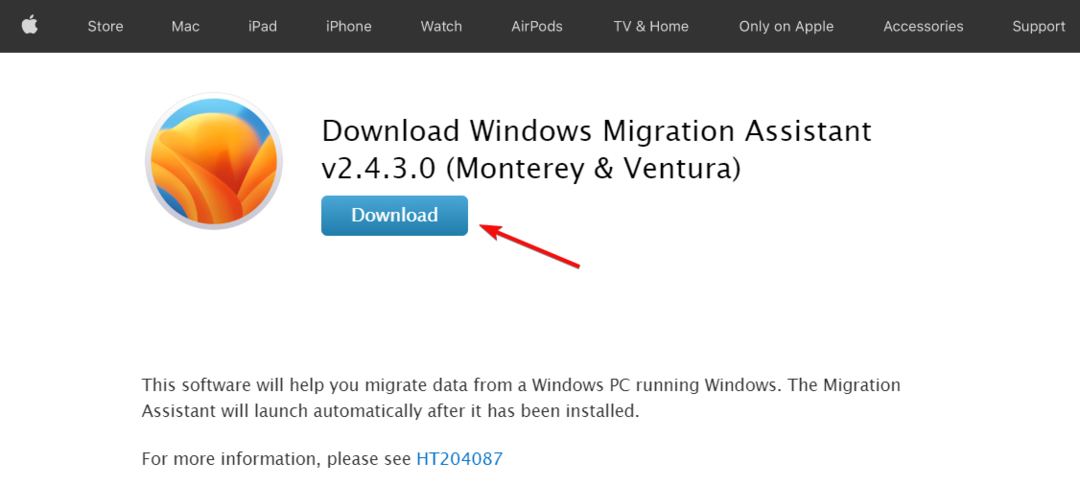
- Kliknij dwukrotnie plik wykonywalny i naciśnij Następny przycisk, aby zainstalować aplikację.
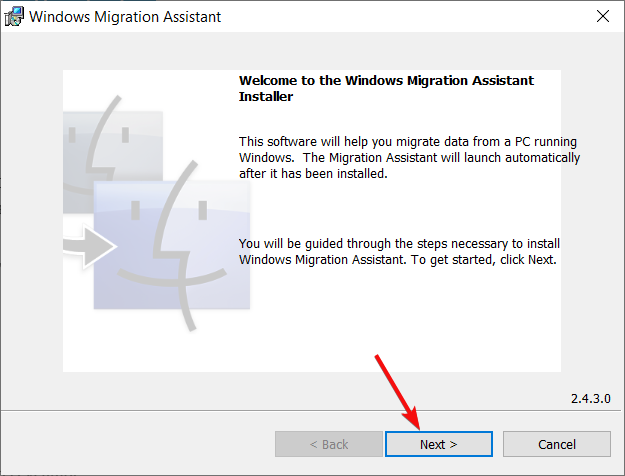
- Postępuj zgodnie z procedurami wyświetlanymi na ekranie, aby zainstalować Asystenta migracji systemu Windows i naciśnij Skończyć na końcu.
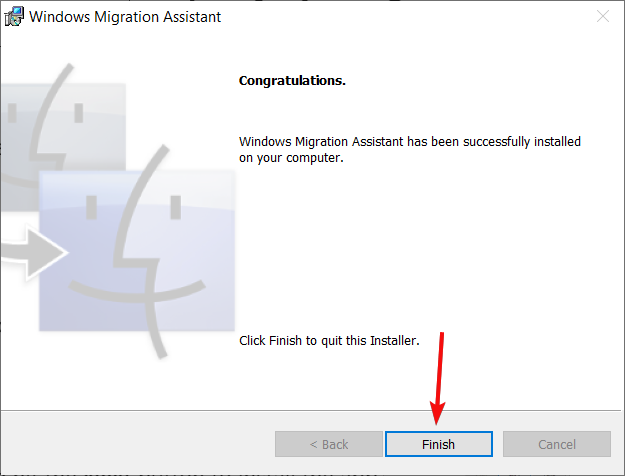
Jak korzystać z Asystenta migracji systemu Windows?
- Możesz otrzymać ostrzeżenie, aby zamknąć niektóre aplikacje potrzebne do transferu danych. Po zastosowaniu się, naciśnij Kontynuować przycisk.
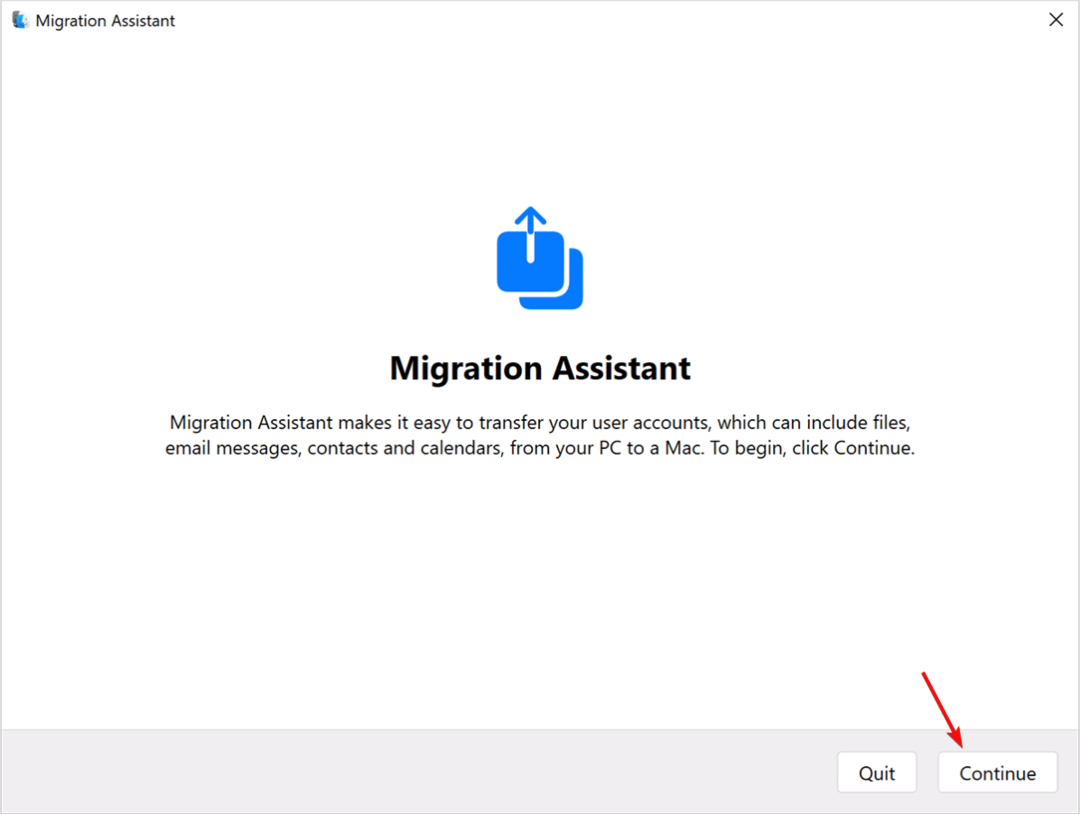
- Aplikacja wykryje i ostrzeże Cię o specjalnych warunkach w Twoim systemie i będziesz musiał spełnić te wymagania w następujący sposób:
- Komputer jest ustawiony na automatyczne aktualizacje systemu Windows
- Zapora uniemożliwia połączenie komputera Mac z komputerem
- Twój laptop działa na zasilaniu bateryjnym
- Następnie zostaniesz zapytany, czy chcesz zezwolić aplikacji na wysyłanie danych o użytkowaniu aplikacji do Apple i nie musisz tego akceptować.
- Aplikacja wyszuka teraz komputer Mac i będziesz musiał zwrócić na to uwagę.
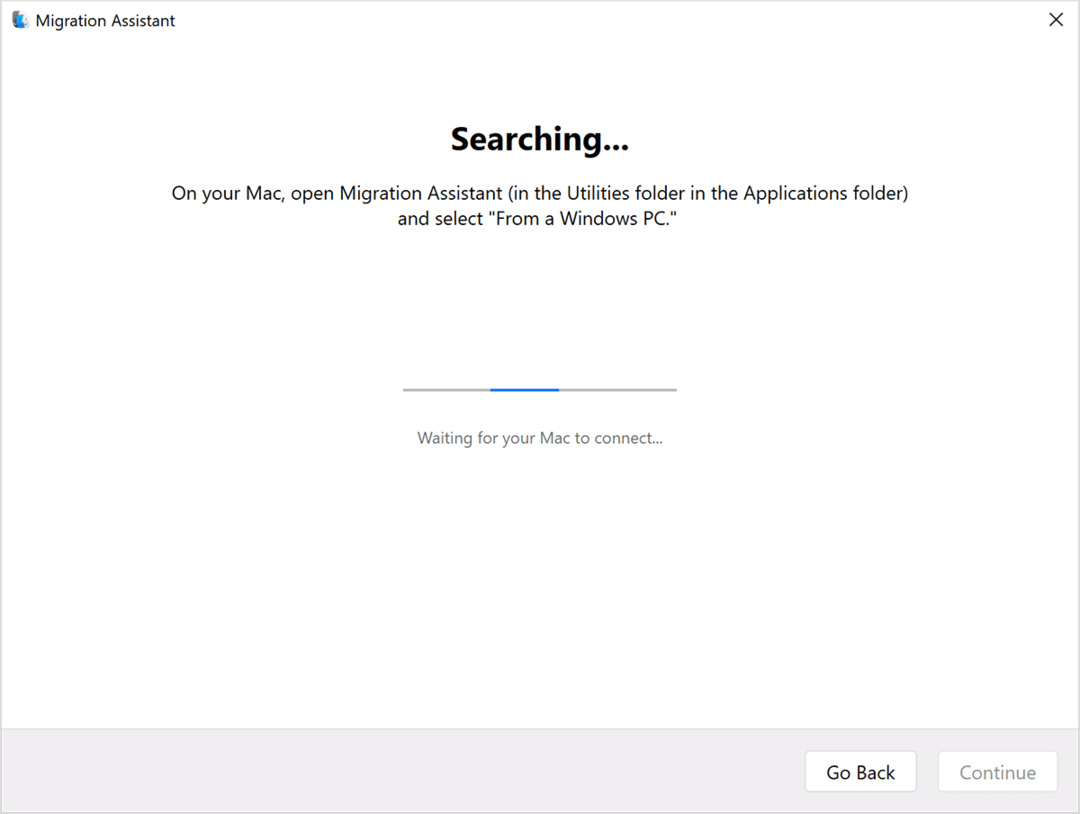
- Uruchom Asystenta migracji na komputerze Mac. Znajdziesz go w Narzędzia twój folder Aplikacje teczka.
- Postępuj zgodnie z instrukcjami wyświetlanymi na ekranie, a gdy pojawi się pytanie, w jaki sposób chcesz przenieść swoje informacje, wybierz opcję Z komputera z systemem Windows opcję i kliknij Kontynuować.
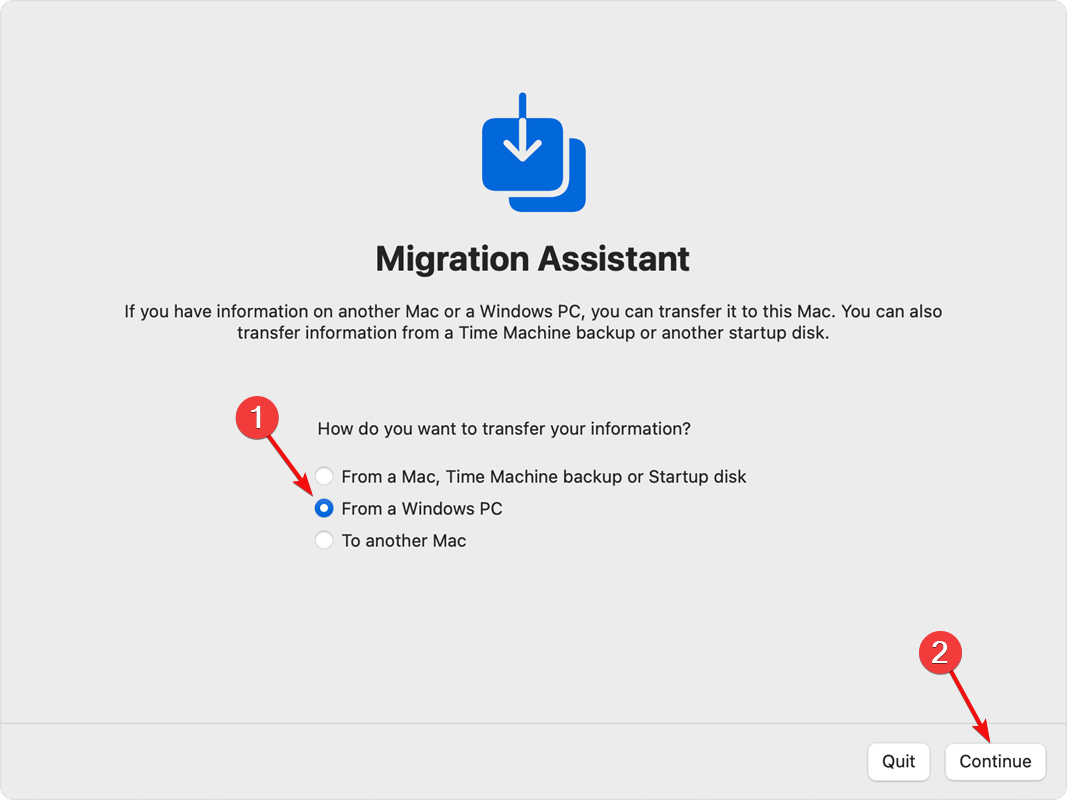
- Wybierz swój komputer i kliknij Kontynuować.
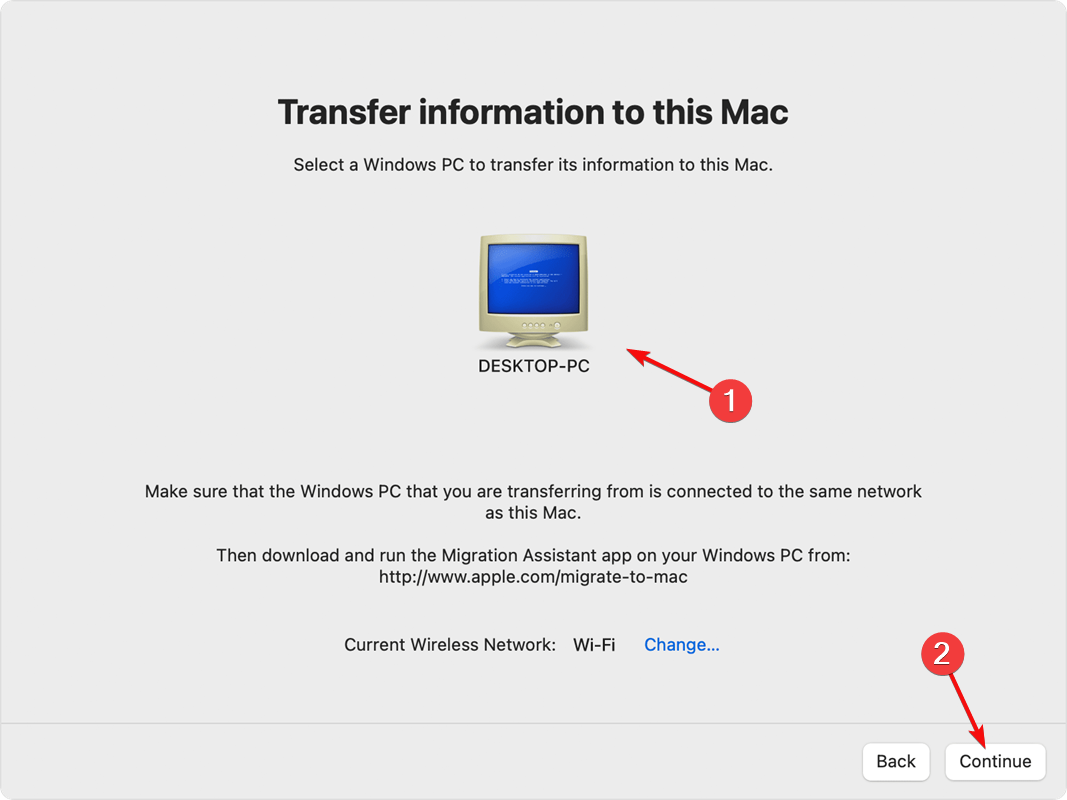
- Teraz otrzymasz hasło, które będziesz musiał wprowadzić na obu komputerach.
- Na koniec Twój komputer zostanie przeskanowany i będziesz mógł wybrać, które dane chcesz przesłać i uderzyć Kontynuować wykonać akcję.
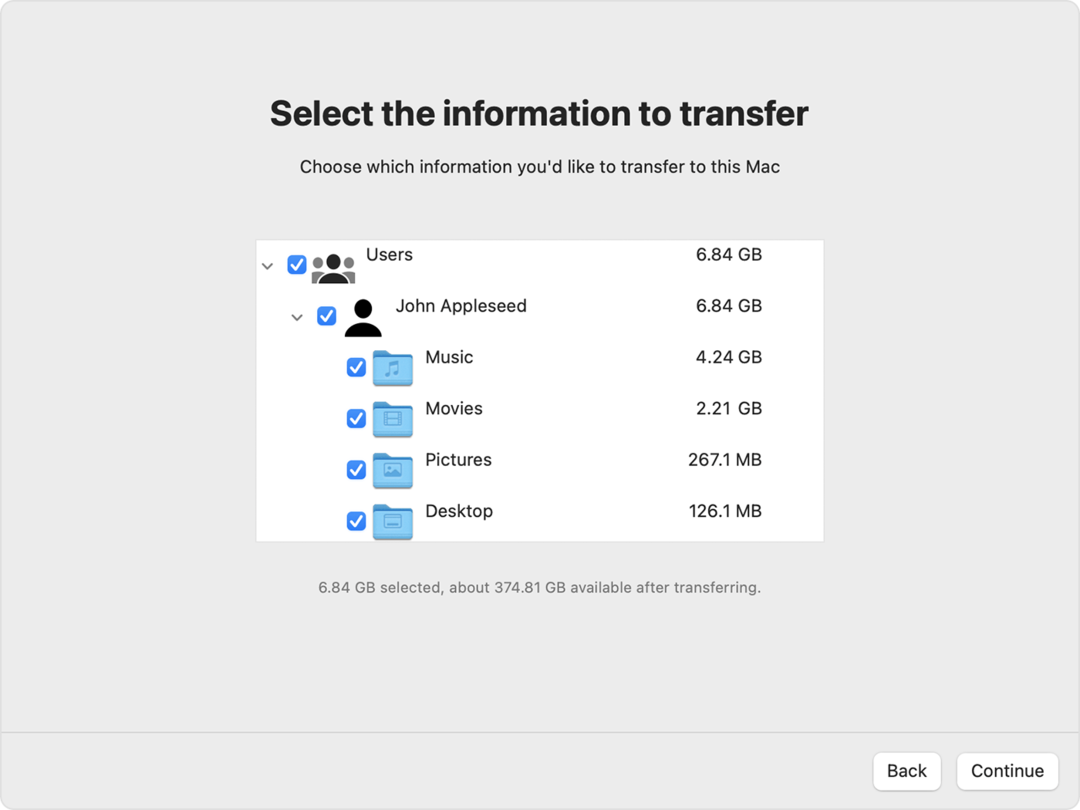
- Procedura zajmie od kilku minut do kilku godzin, w zależności od liczby i pojemności plików.
Oczywiście oba komputery muszą być podłączone do tej samej sieci przewodowej lub bezprzewodowej lub bezpośrednio połączone kablem.
Mamy nadzieję, że nasz artykuł dostarczył wystarczających informacji na temat pobierania i używania Asystenta migracji systemu Windows.
Możesz być również zainteresowany przeczytaniem naszego przewodnika na temat jak przenieść ustawienia systemu Windows na nowy komputer bezpiecznie.
Jeśli masz jakieś pytania lub sugestie, skorzystaj z sekcji komentarzy poniżej.
Nadal masz problemy? Napraw je za pomocą tego narzędzia:
SPONSOROWANE
Jeśli powyższe porady nie rozwiązały problemu, na komputerze mogą wystąpić głębsze problemy z systemem Windows. Polecamy pobierając to narzędzie do naprawy komputera (ocenione jako „Świetne” na TrustPilot.com), aby łatwo sobie z nimi poradzić. Po instalacji wystarczy kliknąć Rozpocznij skanowanie przycisk, a następnie naciśnij Naprawić wszystko.